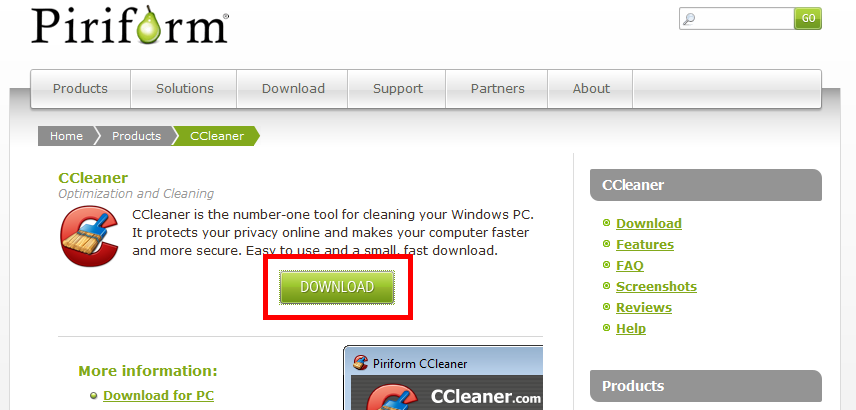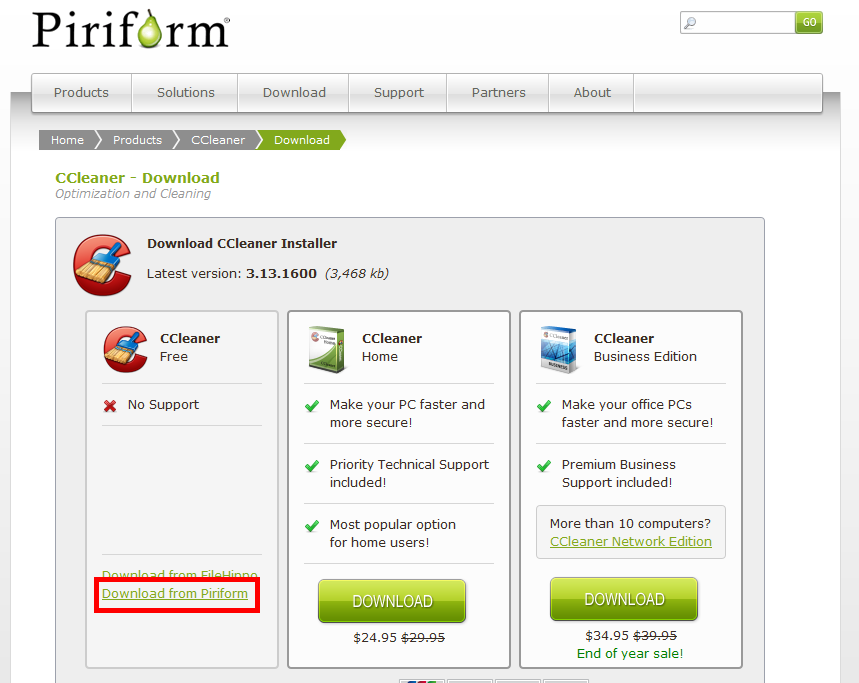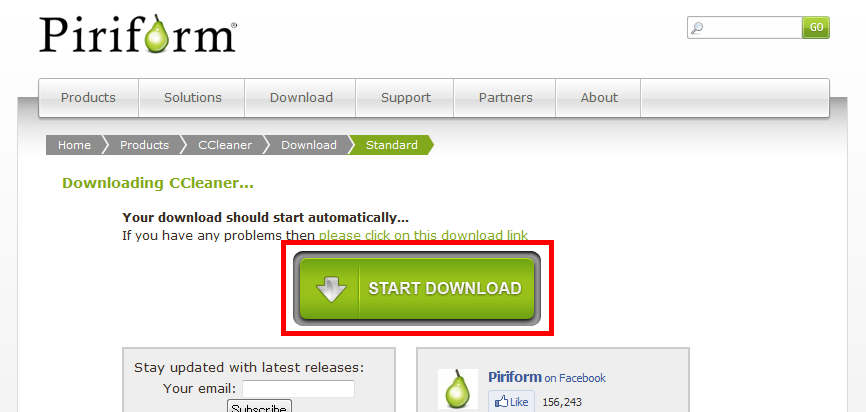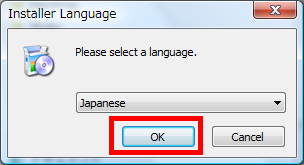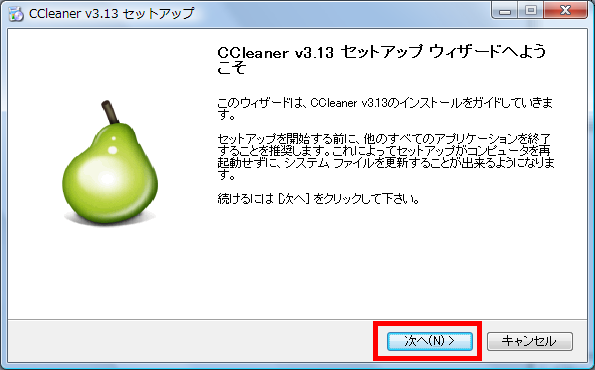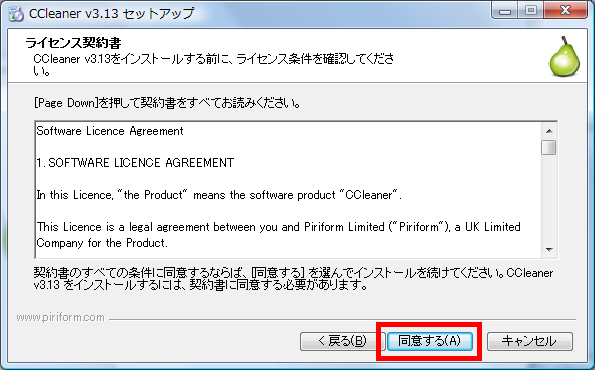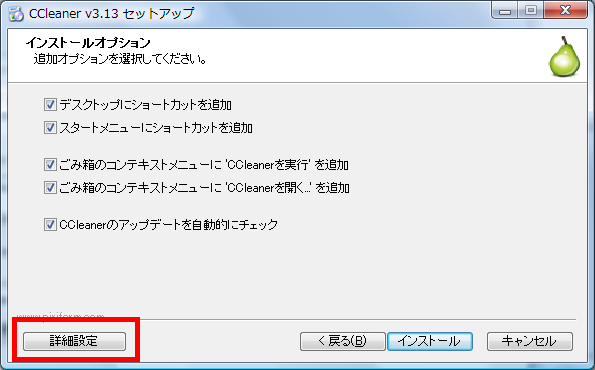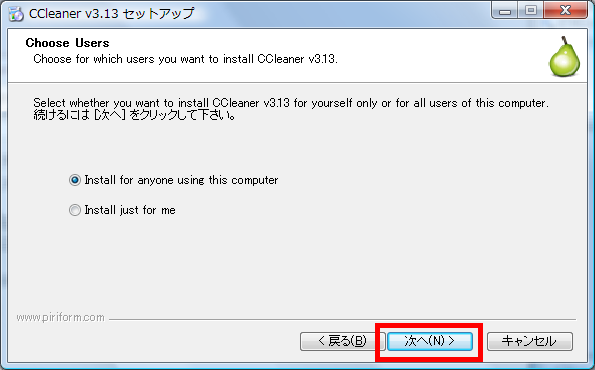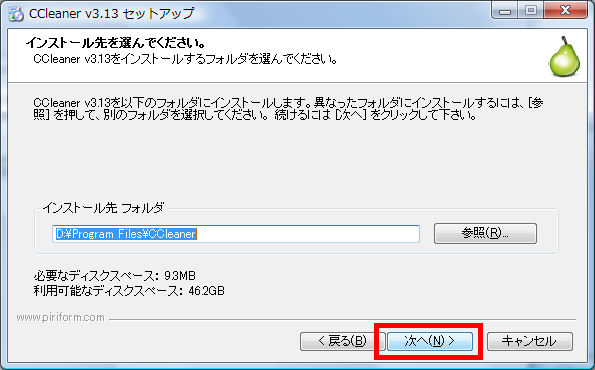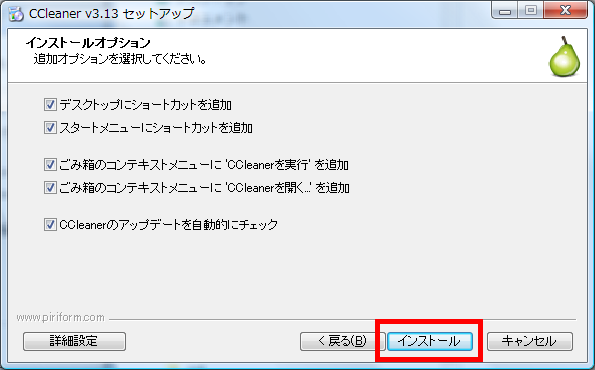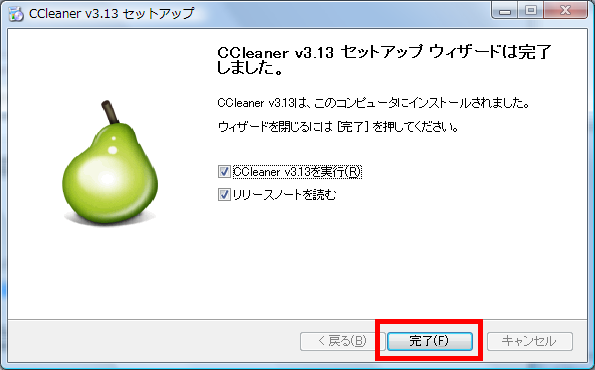CCleanerでいらないファイルを簡単削除
冬は大掃除の季節である。だから、パソコンも掃除したい。いや、というかパソコンはいつもきれいにしておこう。そのために、簡単にいらないファイルを削除できるツールを導入しよう。
パソコンにいらないファイルがたまる。しかも我々使っているユーザーが知らないうちにだ。アプリケーションはインストールや実行のたびに一時的なファイルを作って、掃除もせずに作りっぱなしのまま終了するし、最近使ったファイルの一覧やフォントのキャッシュ、エラーが出たときに出力するダンプファイル、画像のサムネイルなどを残す。ブラウザは表示速度を速めるために一時ファイルを作り、履歴やクッキーを残す。
これらの無駄なファイルはできるだけ速やかに削除したほうがいい。だが、ひとつひとつを指定していくのは面倒である。できればワンクリックで削除したい。
そこでCCleanerを導入しよう。
ダウンロード
http://www.piriform.com/ccleaner にアクセスする。そして「DOWNLOAD」をクリックする。
ページが移ったら一番左のCCleaner Freeと書いてある欄の「Download from Piriform」をクリックする。
ページが移るとすぐにダウンロードが始まるのでダウンロードを進める。ダウンロードが始まらない場合は中央の「START DOWNLOAD」をクリックする。
インストール
ダウンロードしたらファイルを実行してインストールを開始しよう。「Japanese」が選択されているはずなのでそのままOKボタンをクリックする。
セットアップウィザードの開始画面なのでそのまま次へ進む。
ライセンス契約書を読んで同意できるなら同意するをクリックして次に進む。
必要なオプションを選択する。そのままでよければインストールボタンをクリックすればインストールが始まる。インストールするパスを変えたい場合は詳細設定ボタンをクリックする。
インストールする対象のユーザーをすべてのユーザーにするか自分だけにするかの選択を行う。通常はすべてのユーザーでかまわないはずなので、そのまま次ぎへをクリックする。
インストールするパスを選択して次ぎへをクリックする。
先ほどの画面に戻るのでインストールをクリックする。インストールが始まる。
インストールが終わったら完了ボタンをクリックする。
いらないファイルの削除
CCleanerが起動したらクリーナーで解析ボタンをクリックするといらないファイルがどれぐらいあるかを検索して表示してくれる。もちろん、そのままクリーンアップ開始をクリックすればすぐにでもきれいにすることができる。ここでは解析をクリックする。
解析して削除できるファイルの容量がわかったのでクリーンアップ開始をクリックしてファイルを削除する。
このアプリケーションはレジストリもきれいにできるので、気になるようだったらそちらも実行する。通常はクリーナーを行って、レジストリのほうはたまにで十分だろう。
いらないファイルを簡単に削除できるツールで、いつもきれいなパソコン環境にしておくのも気持ちいいものだ。